Cómo desactivo el correo electrónico en mi iPad?
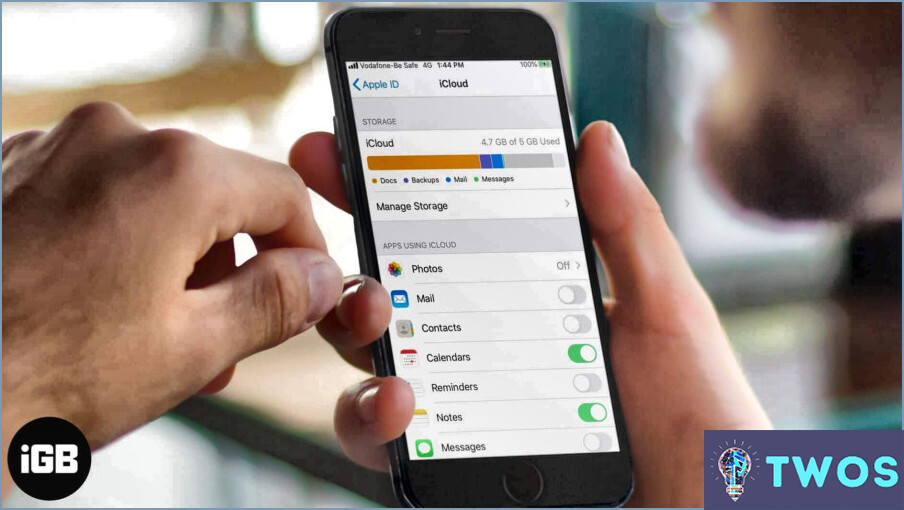
Si quieres desactivar el correo electrónico en tu iPad, sigue estos sencillos pasos:
- Abre la app Ajustes: La app Ajustes es un icono gris con engranajes. Normalmente la encontrarás en la pantalla de inicio o en la biblioteca de aplicaciones.
- Selecciona "Contraseñas & Cuentas": Esta opción suele encontrarse cerca de la parte superior de la lista en la columna izquierda de la app Ajustes.
- Elige la cuenta que deseas desactivar: En la sección "Cuentas", verás una lista de todas las cuentas de correo electrónico que están configuradas actualmente en tu iPad. Pulse sobre la cuenta que desea desactivar.
- Desactivar Correo: Una vez que haya seleccionado la cuenta, verá una lista de opciones para esa cuenta. Cambie el interruptor junto a "Mail" para que se apague. El interruptor dejará de estar verde cuando esté apagado.
Ya está. Ha desactivado correctamente el correo electrónico para la cuenta seleccionada en su iPad. Siempre puede volver a encenderlo siguiendo estos pasos y volviendo a colocar el interruptor junto a "Correo" en la posición de encendido.
Ten en cuenta que desactivar el correo electrónico de una cuenta en tu iPad no eliminará la cuenta en sí. Si desea eliminar por completo una cuenta de correo electrónico de su dispositivo, tendrá que eliminarla de la sección "Contraseñas". & Cuentas" de la aplicación Ajustes.
¿Puedo desactivar Apple Mail?
Sí, puede eliminar Apple Mail de la lista de elementos de inicio para evitar que se abra automáticamente al iniciar sesión. Sin embargo, puede que no sea posible deshabilitar completamente Apple Mail, ya que es esencial para algunas funciones. Para eliminar Apple Mail de la lista de aplicaciones que se inician automáticamente al iniciar sesión, vaya a Preferencias del Sistema > Usuarios & Grupos > Elementos de inicio de sesión, y elimine Correo de la lista. Como alternativa, puede intentar utilizar un cliente de correo electrónico diferente como aplicación de correo electrónico predeterminada. Tenga en cuenta que si elimina Mail por completo, puede perder el acceso a algunas de sus funciones, como la posibilidad de enviar correo electrónico desde otras aplicaciones.
¿Cómo detengo los mensajes de correo electrónico?
Detener los correos electrónicos por completo es casi imposible, ya que son una parte integral de la comunicación moderna. Sin embargo, puede tomar medidas para reducir el número de correos electrónicos que recibe. Una forma es darse de baja de suscripciones de correo electrónico no deseadas. La mayoría de los correos electrónicos tienen un enlace para darse de baja en la parte inferior del correo electrónico, que puede utilizar para eliminarse de la lista de correo electrónico del remitente.
Otra opción es utilizar una herramienta de gestión del correo electrónico como Unroll.me, que agrupa todos los correos que recibes de distintos remitentes y te los envía diaria o semanalmente. De esta forma, puedes seguir controlando tu bandeja de entrada, pero no te resultará abrumador.
Por último, también puedes configurar filtros en tu cuenta de correo electrónico para clasificar automáticamente los mensajes entrantes en distintas carpetas, de modo que puedas centrarte primero en los más importantes.
¿Cómo puedo ver todos mis correos electrónicos en mi iPad?
Para ver todos tus correos electrónicos en tu iPad, puedes utilizar la aplicación Mail preinstalada o descargar la aplicación Gmail del App Store. A continuación te explicamos cómo utilizarlas:
Para la aplicación Mail:
- Abre la app Mail en tu iPad.
- Toca "Todas las bandejas de entrada" para ver todas tus cuentas de correo electrónico en un solo lugar.
- Alternativamente, puedes tocar en cada cuenta de correo electrónico individual para verlas por separado.
Para la aplicación de Gmail:
- Descarga y abre la app de Gmail en tu iPad.
- Inicia sesión en tu cuenta de Gmail.
- Toca el icono de menú (tres líneas) en la esquina superior izquierda.
- Toca "Todas las bandejas de entrada" para ver todos tus correos electrónicos de diferentes cuentas en un solo lugar.
Con estos pasos, puedes ver fácilmente todos tus correos electrónicos en tu iPad utilizando la aplicación Mail o la aplicación Gmail.
¿Dónde está la configuración de correo en el iPad pro?
Para acceder a los ajustes de correo en tu iPad Pro, tienes que iniciar la app Mail, que se encuentra en los ajustes. A continuación te explicamos cómo hacerlo:
- Abre la app Ajustes en tu iPad Pro.
- Desplázate hacia abajo y toca en "Correo".
- En la sección Cuentas, selecciona la cuenta de correo electrónico que quieras gestionar.
- Puede ajustar varias configuraciones, incluyendo notificaciones, firmas y el número de mensajes recientes a sincronizar.
Ya está. Ya puedes gestionar fácilmente la configuración de tu correo electrónico en tu iPad Pro.
Es seguro darse de baja de los correos electrónicos?
Sí, es seguro darse de baja de los correos electrónicos. Los correos electrónicos pueden ser una gran manera de mantenerse informado y conectado con lo que está sucediendo, pero es importante mantener su bandeja de entrada organizada y libre de desorden. Si recibes mensajes no deseados o irrelevantes, es hora de darse de baja. La forma más habitual y segura de darse de baja de una lista de correo electrónico es hacer clic en el enlace "darse de baja" que aparece al final del mensaje. Este enlace suele proporcionarlo el remitente como requisito legal en virtud de la Ley CAN-SPAM. Además, las empresas y organizaciones de renombre siguen las mejores prácticas para garantizar que sus enlaces de cancelación de suscripción sean seguros y eficaces. Sin embargo, es importante tener cuidado al darse de baja de correos electrónicos desconocidos o sospechosos, ya que hacer clic en enlaces desconocidos puede ser arriesgado. En general, darse de baja de correos electrónicos puede ayudar a despejar su bandeja de entrada y mejorar su experiencia de correo electrónico.
¿Dónde puedo encontrar la configuración de Mail?
Para encontrar la configuración de Mail, ve a la pestaña Configuración situada en la parte superior de la pantalla. Desde allí, verás un menú desplegable con varias opciones. Selecciona la opción de Configuración de correo y accederás a la página de Configuración de correo. Aquí puedes ajustar parámetros como las firmas de correo electrónico, los filtros y las notificaciones. Asegúrate de guardar los cambios antes de salir de la página.
Cuando te das de baja de un correo electrónico, ¿lo sabe el remitente?
Si te das de baja de un correo electrónico, se notifica al remitente que has optado por dejar de recibir sus correos. No podrán enviarte más correos a tu bandeja de entrada. Es importante tener en cuenta que darse de baja de un correo electrónico no supone darse de baja automáticamente de todos los correos, por lo que es posible que tenga que darse de baja de cada correo individualmente. Además, algunos remitentes de poca reputación pueden ignorar las solicitudes de cancelación de suscripción, por lo que siempre es una buena idea marcar los correos electrónicos de remitentes desconocidos o sospechosos como spam para evitar que futuros correos electrónicos lleguen a tu bandeja de entrada.
¿Es segura la aplicación myMail?
Sí, myMail es una aplicación segura. Ha sido descargada por más de 10 millones de personas y tiene una calificación de 4,5 estrellas en Play Store. La aplicación también cuenta con cifrado de extremo a extremo para mensajes y archivos adjuntos. Esto significa que los mensajes se cifran antes de salir del dispositivo y permanecen cifrados hasta que llegan a su destino. Con esta encriptación, sólo tú y el destinatario de tu mensaje podéis leer su contenido, garantizando que tu comunicación es segura y privada. En general, myMail es una aplicación de correo electrónico fiable y segura.
¿Qué es el servidor myMail?
El servidor myMail es un proveedor de correo electrónico que ofrece cuentas de correo gratuitas con almacenamiento ilimitado. Este servicio te permite acceder a tu cuenta desde cualquier navegador, tableta o smartphone para enviar y recibir correos electrónicos. Con myMail, puedes gestionar tus correos electrónicos de forma fácil y eficiente. El espacio de almacenamiento ilimitado significa que nunca tendrás que preocuparte por borrar correos antiguos para hacer espacio para los nuevos. Además, myMail ofrece un filtro de spam para garantizar que tu bandeja de entrada esté libre de mensajes no deseados.
¿Debería utilizar Gmailify?
Si buscas una forma de utilizar Gmail como cliente de correo electrónico predeterminado en cualquier sitio web, Gmailify puede ser una buena opción para ti. Es una extensión de Chrome que se puede instalar y activar fácilmente. Sin embargo, antes de comprometerte con ella, deberías probarla para asegurarte de que satisface tus necesidades. Estas son algunas de las posibles ventajas de utilizar Gmailify:
- Utiliza las funciones de Gmail (como la búsqueda y la protección contra spam) en cuentas que no sean de Gmail.
- Accede a todo tu correo electrónico en un solo lugar
- Mantén tu dirección de correo electrónico actual sin dejar de disfrutar de las funciones de Gmail
En general, si crees que estas ventajas pueden serte útiles, vale la pena que pruebes Gmailify.
Deja una respuesta

Artículos Relacionados